Google 어시스턴트 사용하기
스마트폰에 제공되는 Google 어시스턴트 기능을 사용하면 헤드셋의 마이크로폰을 통해 음성으로 스마트폰을 조작하거나 검색을 수행할 수 있습니다.
호환 스마트폰
- Android 6.0 이상이 설치된 스마트폰(최신 버전의 Google app이 필요합니다.)
-
"Sony | Headphones Connect" 앱을 열고 터치 센서의 기능을 Google 어시스턴트로 설정합니다.
Google 어시스턴트를 음악 재생 기능이 할당된 헤드셋 유닛의 터치 센서 기능으로 할당할 수 있습니다. "Sony | Headphones Connect" 앱을 사용하여 왼쪽 및 오른쪽 유닛의 터치 센서 모두에 할당된 기능을 변경할 수 있습니다.
Google 어시스턴트를 처음 사용하는 경우, Google 어시스턴트 앱을 열고 대화형 보기에서 [Finish headphones setup]를 터치한 다음 화면의 지시에 따라 Google 어시스턴트의 초기 설정을 완료하십시오.
"Sony | Headphones Connect" 앱에 대한 자세한 내용은 다음 URL을 참조하십시오.
-
"Ok Google"이라고 말하거나 터치 센서를 작동하여 Google 어시스턴트를 사용합니다.
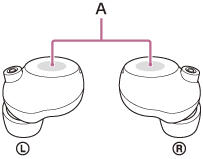
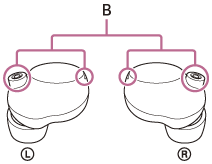
A: 터치 센서(왼쪽, 오른쪽)
B: 마이크로폰(왼쪽, 오른쪽)
- 음성 명령을 입력하려면 손가락으로 터치 센서를 누르고 음성 명령이 완료하려면 손가락으로 뗍니다.
- 손가락으로 터치 센서를 누르고 있는 동안 음성 명령이 감지되지 않는 경우 손가락을 떼면 알림이 표시됩니다.
Google 어시스턴트에 대한 자세한 내용은 다음 웹사이트를 참조하십시오.
Google 어시스턴트로 헤드셋 조작하기
Google 어시스턴트에서 특정 단어를 말해 노이즈 제거 설정이나 헤드셋의 기타 작업을 수행할 수 있습니다.
자세한 내용은 웹사이트(*)를 참조하십시오.
https://support.google.com/assistant/answer/7172842#headphones
*헤드셋이 웹사이트에 설명된 모든 사양과 호환되는 것은 아닙니다.
힌트
- "Sony | Headphones Connect" 앱을 사용하여 헤드셋의 소프트웨어 버전을 확인하거나 업데이트하십시오.
- 네트워크에 연결되지 않은 경우 등의 이유로 Google 어시스턴트를 사용할 수 없는 경우 "The Google Assistant is not connected"(Google 어시스턴트가 연결되지 않음) 음성 안내가 양쪽 헤드셋 유닛(또는 착용하고 있는 오른쪽 유닛)에서 나옵니다.
- Google 어시스턴트 앱의 대화형 보기에서 [Finish headphones setup]가 보이지 않는 경우, 스마트폰의 Bluetooth 설정에서 헤드셋의 페어링 정보를 삭제한 다음 페어링 프로세스를 다시 실행하십시오.
- 터치 센서에 음악 재생 기능이 할당된 헤드셋 유닛에 Google 어시스턴트 기능을 할당할 수 있습니다. 헤드셋의 한 유닛에서 Google 어시스턴트 기능을 사용하려면 사용하려는 헤드셋 유닛에 음악 재생 기능을 할당한 다음 Google Assistant 기능을 할당하십시오.
음악 재생 기능이 할당되지 않은 헤드셋 유닛에서는 Google 어시스턴트 기능을 사용할 수 없습니다.
"Sony | Headphones Connect" 앱을 사용하여 왼쪽 및 오른쪽 유닛의 터치 센서 모두에 할당된 기능을 변경할 수 있습니다.
참고 사항
- Google 어시스턴트 기능 및 Amazon Alexa 기능을 헤드셋에 동시에 할당할 수 없습니다.
- 일부 국가, 지역 또는 언어의 경우 Google 어시스턴트를 사용하지 못할 수 있습니다.
- Google 어시스턴트로 헤드셋을 작동하는 기능은 Google 어시스턴트의 사양에 따라 다릅니다.
- Google 어시스턴트의 사양은 예고 없이 변경될 수 있습니다.